VNC连接
VNC(Virtual Network Computing),为一种使用RFB协议的屏幕画面分享及远程操作软件。此软件借由网络,可发送键盘与鼠标的动作及即时的屏幕画面。
VNC与操作系统无关,因此可跨平台使用.(维基百科)
①树莓派安装VNC服务端
Mac终端使用SSH连接树莓派 ssh pi@树莓派ip地址 , 输入命令: sudo apt-get install tightvncserver .
②Mac(或Windows)下载安装VNC客户端
点 这里 下载并安装VNC Viewer, 打开VNC Viewer:
③客户端登录
VNC Server中填写 树莓派IP地址:1 或者 树莓派IP地址::5901, 点Connect:
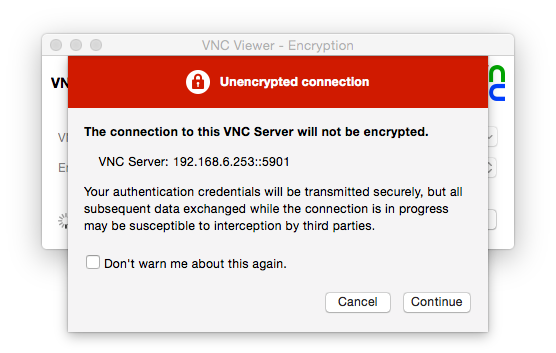
点Continue, 会提示输入密码, 默认的是8位密码 raspberr , 点OK就看到了树莓派的图形界面:
注意: VNC登录的桌面目录是 /root/Desktop ,而SSH登录的默认目录是: /home/pi , 通过Mac共享访问的tmp文件夹里面的Desktop目录为 /home/pi/Desktop .
④修改VNC客户端窗口分辨率
默认的登录窗口分辨率为800*600, 登录VNC前终端输入命令 vncserver -geometry 1080x720 (注意1080x720中间是xyz的x, 而不是+-*/的*):
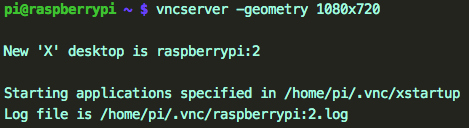
可以看到提示的登录端口为 树莓派的IP地址:2 或者 树莓派的IP地址::5902 ,打开VNC Viewer登录:
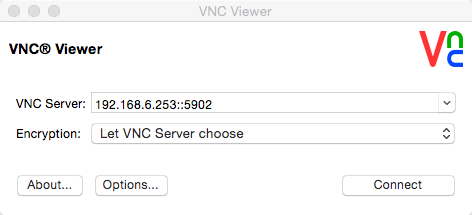
登录成功后可以看到窗口变大了:
注意: 这个桌面目录为 /home/pi/Desktop, 而不是 /root/Desktop.
⑤永久修改分辨率
输入命令 sudo nano /etc/init.d/tightvncserver, 根据注释修改分辨率:
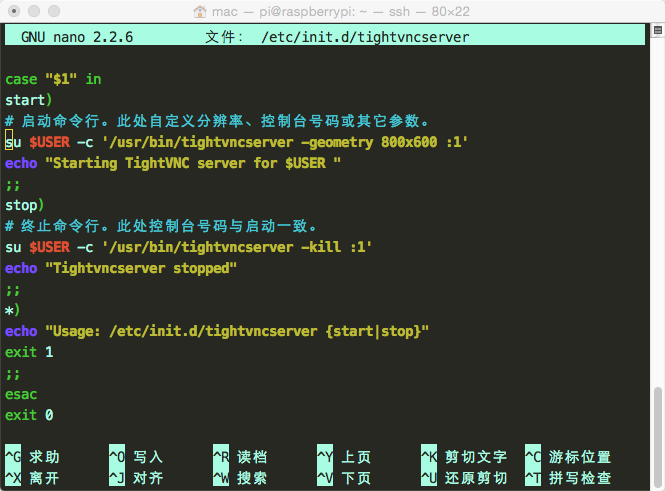
我改成了 1080x720 , 依然使用端口5901
# 启动命令行。此处自定义分辨率、控制台号码或其它参数。
su $USER -c '/usr/bin/tightvncserver -geometry 1280x720 :1'Ctrl + X离开, 按下Y写入文件, 回车.
重启VNC服务 sudo service vncserver restart , 但是我居然使用这条命令, 原因暂未知(’ ⌒ `), 只好祭出重启大法 sudo reboot, 但如果是服务器, 不被开也要被扣工资了… 打开VNC Viewer使用端口 树莓派IP地址:1 或 树莓派IP地址::5901 登录
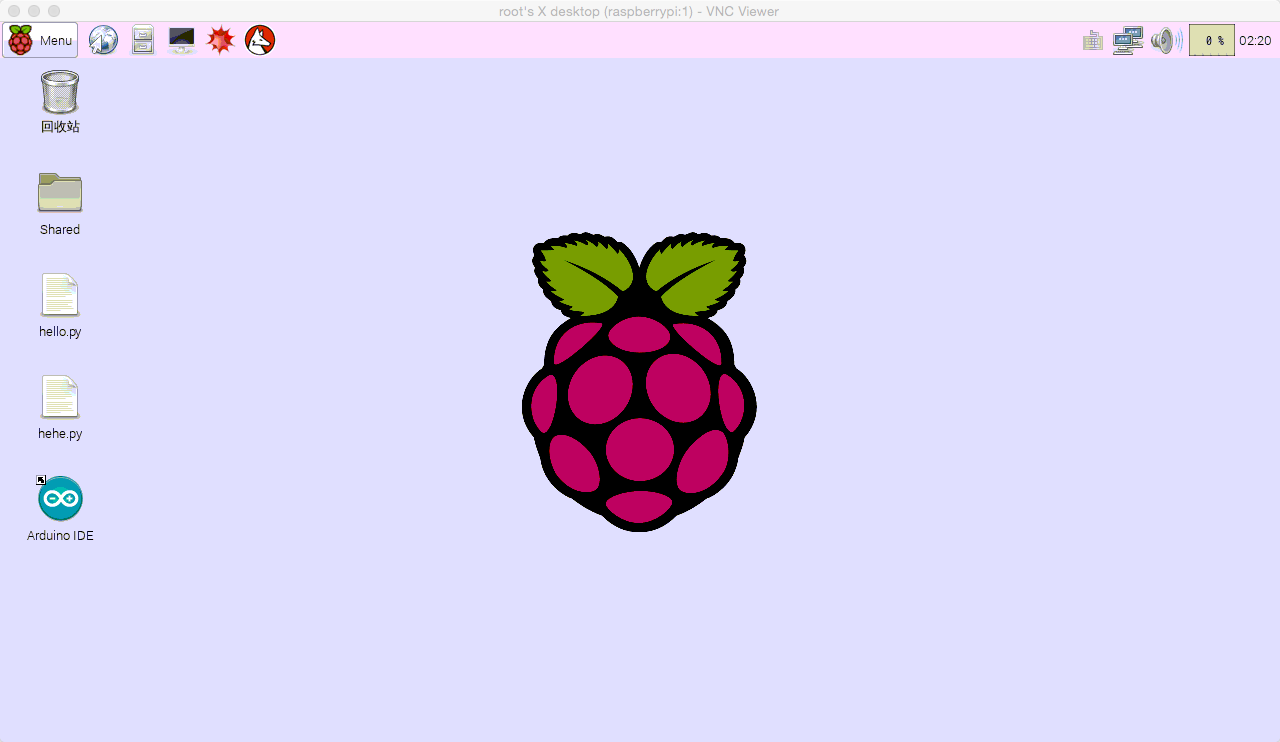
可以看到分辨率变大了.
参考:
树莓派手动玩(开启SSH,VNC)
Adafruit的树莓派教程第七课:使用VNC进行远程控制
FileZilla
FileZilla(FileZilla官网)是一种快速、可信赖的FTP客户端以及服务器端开放源代码程序. 功能如下:
可以断点续传进行上传、下载(需要服务器支持)
自定义命令
可进行站点管理
防发呆功能(有的FTP服务器会将发呆过久的用户赶出,这样发呆的用户就得重复登录)
超时侦测
支持防火墙
支持SOCKS4/5、HTTP1.1代理
可进行SSL加密连接
支持SFTP(Secure FTP)
可以排队进行上传、下载
支持拖放
多国语言支持,包括简体、繁体中文(Linux平台需额外安装“filezilla-locales”包)
可通过Kerberos进行GSS验证与加密—-摘自维基百科
尽管我们可以用Mac的共享传文件, 然后SSH连接的终端中用命令或者VNC界面文件管理器中移动到任意目录, 但不如一步到位使用较通用安全的FileZilla. 这里使用的比较安全的SFTP服务. 主机输入 sftp://树莓派IP地址 用户名 pi 密码 raspberry, 点击快速了连接.
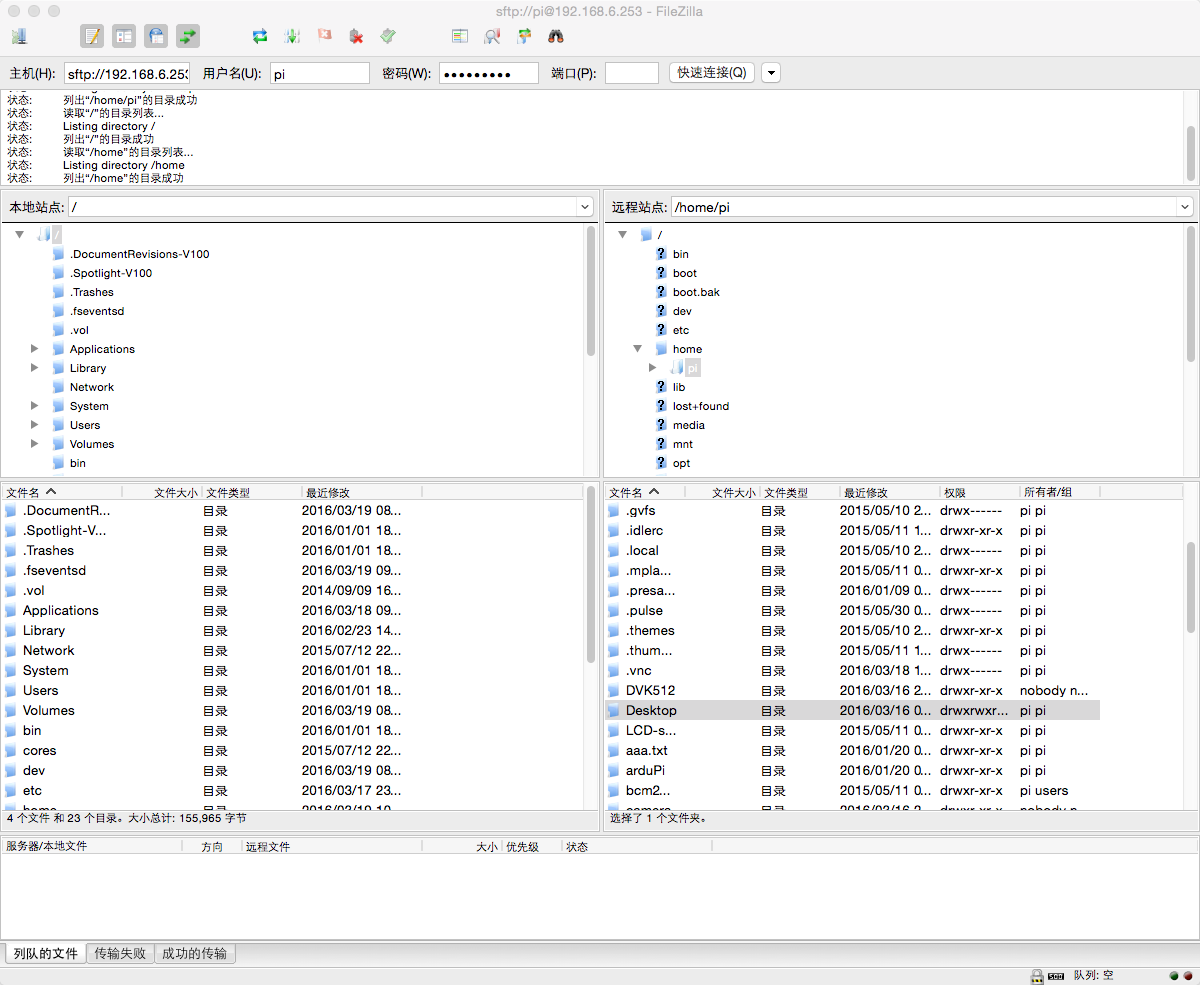
左边是本地电脑的文件目录, 右边是树莓派的文件目录, 可以上传本地文件到服务器(树莓派)直接鼠标拖文件. 好多办公室或者实验室的局域网共享文件都是这样做的, 树莓派的内存卡容量不够用时, 还可以挂载USB接口的移动硬盘共享文件 .








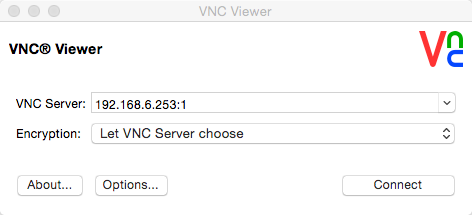
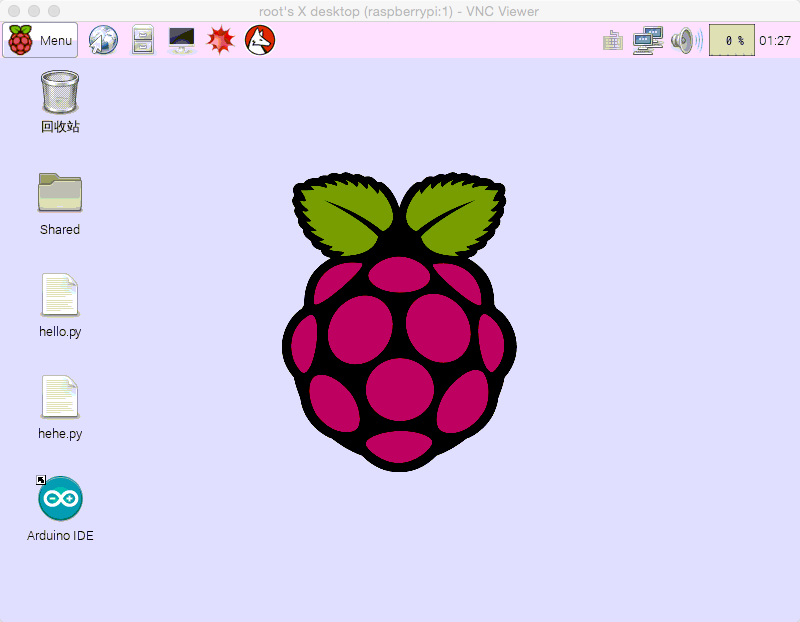
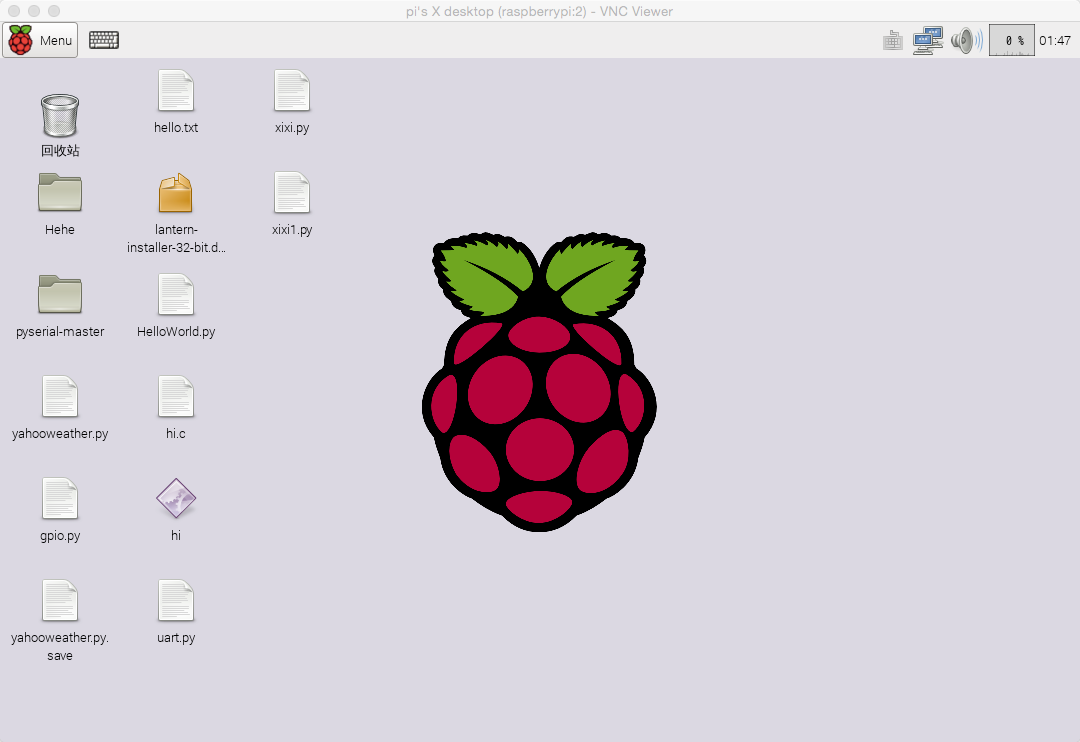














 533
533

 被折叠的 条评论
为什么被折叠?
被折叠的 条评论
为什么被折叠?








